
Épargnonner n'a pas beaucoup de fins Au-delà d'avoir l'air cool et cache votre écran. Si vous avez un chromebook, cependant, vous pouvez activer un économiseur d'écran avec des photos et des informations personnelles. Tout appareil OS chrome peut ressembler à un écran intelligent.
Les Économiseur d'écran chrome OS ressemble à une chromecast ou Toile de fond intelligente . Cela montre le temps, la météo et la musique de jouer. Les images d'arrière-plan peuvent être tirées de votre compte Google Photos ou d'une galerie d'art durée. Tandis que ça fait voir Comme un affichage intelligent, il n'a pas de fonctionnalités de Google Assistant.
EN RELATION: Pourquoi les épargnants d'écran ne sont plus nécessaires
Noter: Pour utiliser la fonction Screen Saver, votre appareil doit avoir Chrome OS 88 Ou plus récent.
Tout d'abord, sélectionnez l'horloge sur l'étagère pour ouvrir le panneau de réglages rapides. Cliquez sur l'icône de train pour ouvrir le menu Paramètres.
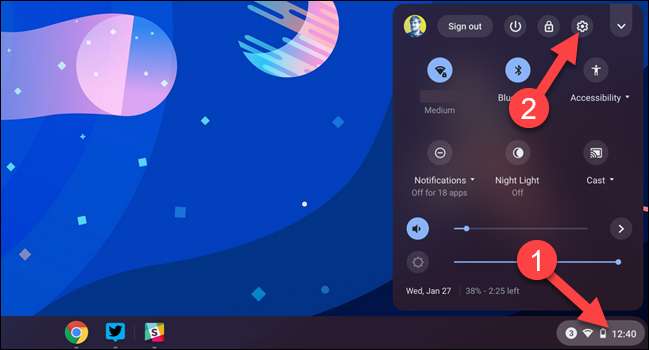
Dans les paramètres, sélectionnez "Personnalisation" dans la barre latérale gauche.
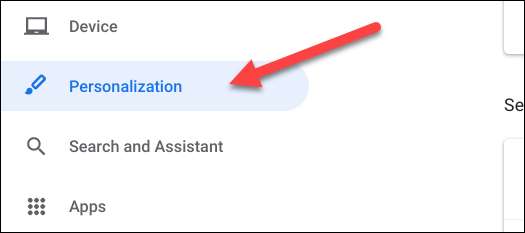
Cliquez sur "Screen Saver" dans la section "Personnalisation".
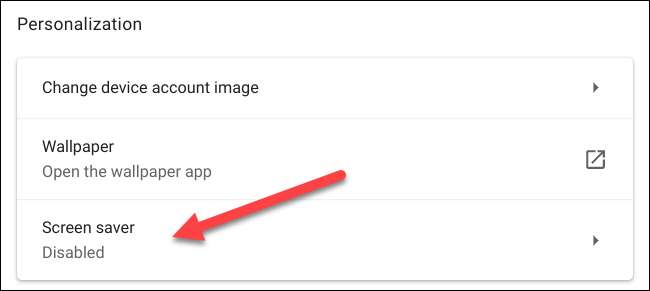
Basculez sur le commutateur «ON».
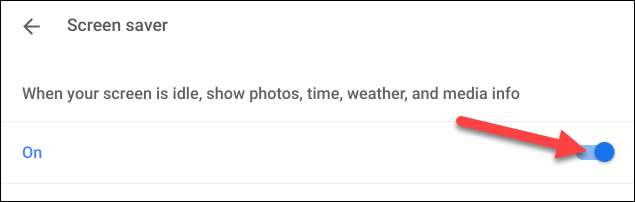
Nous avons maintenant quelques options de personnalisation pour travailler. Sous la section "Contexte", vous pouvez choisir entre "Google Photos" ou "Galerie d'art".
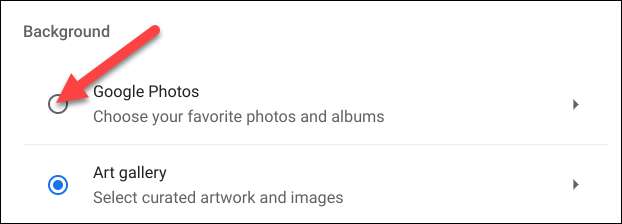
Chacun vous donnera quelques albums différents à choisir. Si vous choisissez «Google Photos», vous pouvez choisir parmi votre Albums personnels .
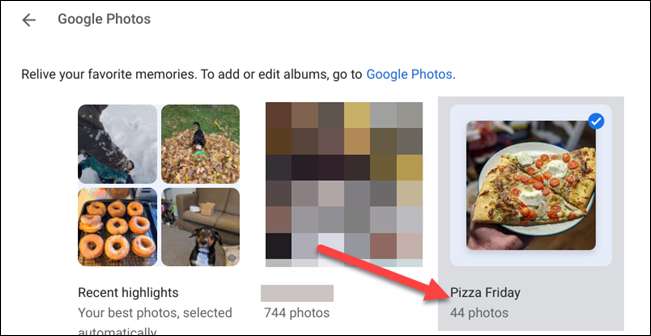
Une fois vos sélections de fond, passez à la section "météo" et choisissez "Fahrenheit" ou "Celsius".
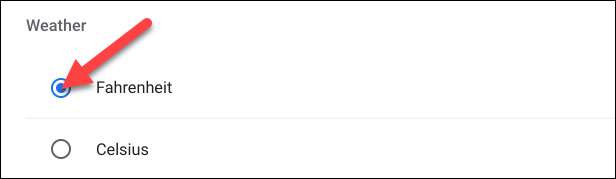
C'est tout ce qu'on peut en dire. L'économiseur d'écran démarre automatiquement lorsque l'appareil passe au ralenti, qui prend environ six minutes à l'alimentation de la batterie ou à huit minutes lorsqu'il est branché.
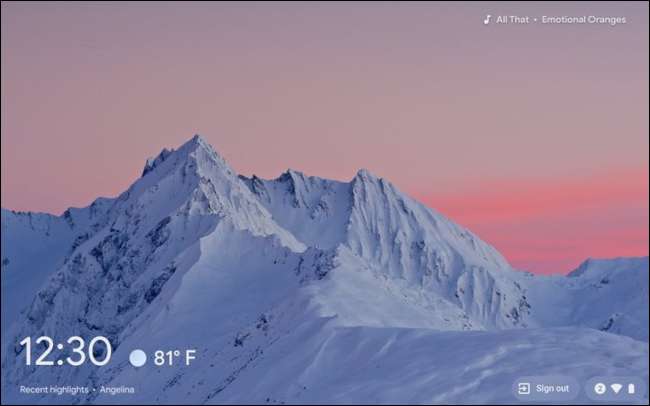
Si vous souhaitez que l'écran reste à l'écran, vous pouvez également profiter de l'économiseur d'écran plus longtemps, ouvrez le menu Paramètres et accédez au périphérique & GT; Puissance. Ici, vous pouvez choisir de "garder l'affichage sur" lorsqu'il est inactif lors de la charge ou de la batterie.
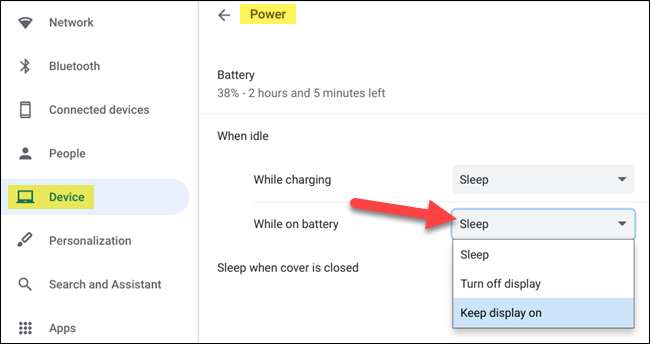
Vous avez maintenant un économiseur d'écran Smart Display-Esque avec des informations utiles et des images de fond personnalisées. Cela devrait rendre votre chromebook un peu plus agréable lorsque vous n'utilisez pas.







